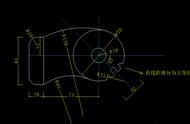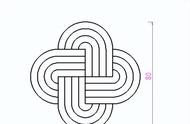一、分析与说明
1.1、先不用理会尺寸“50”的大小,先绘制出五个等圆和矩形。
1.2、如果一个圆与另外两个已经确定位置的对象相切,并且半径已经给定,那么首选“相切、相切、半径”方式绘制该圆。
1.3、最后使用“参照缩放”或者“对齐缩放”调整图形尺寸。

20200720_01
二、详细绘制步骤2.1、命令行输入“C”后回车,启用“圆”命令,绘制一个半径为10个单位的红色圆A,设它的上象限点、下象限点分别为点B、点C。

20200720_01
2.2、选中红色圆A,命令行输入“CO”后回车,启用“复制”命令,捕捉红色圆A上象限点B作为复制的基点,捕捉红色圆A下象限点C作为复制的目标点。

2.3、复制完成后得到等大的红色圆D,与红色圆A相切于象限点C。